mac远程控制相关软件推荐-向日葵远程控制软件详情介绍
作者:知事网 人气:在当今的智能化时代远程控制是相当方便的,特别是大家在外出工作的时候就更能够体现出作用了。用户可以根据远程连接对万里之外的计算机进行操控,用户只需要下载一个远控相关的软件就可以轻松实现了。今天小编为大家带来mac远程控制相关软件推荐,以及向日葵远程控制软件详情介绍。
实际上是有的,比如微软开发的一个软件:MicrosoftRemoteDesktopforMac,可以使用。当然也有更好的第三方软件向日葵远程控制软件,也适用于Mac系统。今日小编就为大家一一介绍。

mac远程控制相关软件推荐
MicrosoftRemoteDesktopforMac
1.下载,官网显示已经下架,可以去美网下载。
2.安装,打开时可能会遇到问题可参考:Mac身份不明的开发者
3.打开,创建新的链接,输入相应的信息,示例如下:
4.start连接,先出现提醒continue。
注意:
1.打开被链接的电脑,允许远程连接。
2.必须设置用户名密码(远程需要用户名密码链接,即在第3步中输入用户名密码)。
mac和windows文件之间的副本:
1.顺序进入系统偏好设置.共享。
这个名字将是windows显示在计算机磁盘列表中的mac名字。
2.将共享文件夹设置为远程连接客户端。
双击打开软件后,右键编辑连接,设置共享文件夹。
3.再次打开远程桌面,可以看到mac共享文件夹:
之后就可以复制了.移动文件,可以直接拖动或右键复制,也可以使用快捷键。
复制粘贴文档的快捷键:因为它是远程的windows因此,上操作ctrlc->ctrlv
mac远程复制文字时注意:
Mac->Windows:CMDC->CRTLV
Windows->Mac:CRTLC->CMDV
mac远程软件推荐-向日葵
除了上述mac自带远程桌面连接,其实还有一个比较简单的方法,那就是使用大家都在使用的向日葵远程桌面软件。
作为一个老品牌软件,向日葵远程控制软件一直是行业的领导者。向日葵远程控制软件是一款功能完善的软件.主控端支持安全强大的软件windows.mac.Linux.ios和Android,客户端,即被控端支持windows.mac.Linux和Android。有远程桌面.远程文档.远程相机等功能。
具体使用方法如下
1.在windows客户端程序安装在电脑上,搜索,有很多种,我们选择向日葵。
2.安装后,注册帐户并登录。为控制端访问设置访问密码。
3.第二步,在苹果电脑上使用软件控制端程序。并使用相同的帐号登录。
4.登录成功后,进入主机目录,右键单击在线远程主机,即可远程主机远程桌面.远程摄像机等操作。
5.远程桌面就是进入远程主机桌面。当向日葵目前登录远程主机时,有两种验证方法。Windows帐户验证和访问密码验证。Windows帐户验证,只需输入帐户名和密码即可登录。
6.默认使用windows帐户登录,如果被控端设置访问密码,则默认显示远程登录作为访问登录密码。
7.远程功能选择框在成功登录后打开。
其实用mac远程控制连接Windows这个系统并不难。只要设置简单,就可以完成。然而,通过这种远程链接方式可以满足的需求是有限的。因此,如果您经常需要远程桌面链接,建议使用专业的向日葵软件。目前,日葵远程控制软件支持软件合作嵌入,支持多个具有强大功能的操作系统平台,让您轻松实现远程计算机和服务器的远程管理和维护,提高工作效率,事半功倍。
 多多闹钟
多多闹钟 一扫全知
一扫全知 空痕音乐2.0.4
空痕音乐2.0.4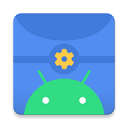 scene帧率显示器
scene帧率显示器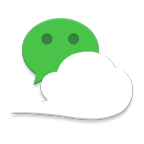 微信骰子点数控制器2024
微信骰子点数控制器2024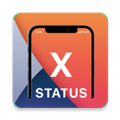 X-Status中文版安卓
X-Status中文版安卓 无极磁链magrant
无极磁链magrant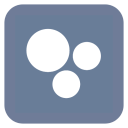 米坛社区手机版
米坛社区手机版
还没有评论,快来抢沙发吧!